Cómo restaurar el archivo OneDrive eliminado
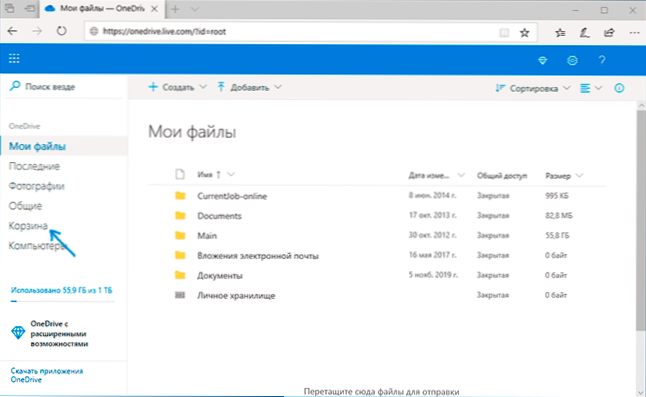
- 1108
- 337
- Jerónimo Araña
Si eliminó un archivo importante de OneDrive a Windows 10, en Mac OS, Android o iPhone, con una alta probabilidad de poder restaurarlo fácilmente. Acerca de Windows y Mac, debe recordar que los archivos OneDrive sincronizados se envían a un canal regular, pero incluso si no hay archivo, nada está mal, en Onedrive tiene su propia canasta.
Estas instrucciones en detalle sobre cómo restaurar los archivos eliminados de OneDrive utilizando la canasta construida de este almacenamiento en la nube. Quizás también sea interesante: cómo usar el almacenamiento personal seguro de OneDrive.
- Restauración de los archivos OneDrive eliminados en el navegador de la computadora
- Cómo restaurar el Onedrive eliminado en Android y iPhone
- Instrucción de video
Restauración de los archivos OneDrive eliminados en Windows 10 (y otras versiones) y el navegador Mac OS
En cualquier navegador en una computadora, utilizando su cuenta de Microsoft, puede ir al almacenamiento OneDrive, consulte la lista de archivos eliminados y restaurar lo necesario. Cómo hacerlo:
- En el navegador, vaya al sitio web https: // onedrive.Vivir.com/ y si es necesario, ingrese su nombre de usuario y contraseña.
- En el panel de la izquierda, seleccione el elemento de "cesta". Si no se muestra el panel, presione el botón de menú (tres tiras) o expanda la ventana del navegador.
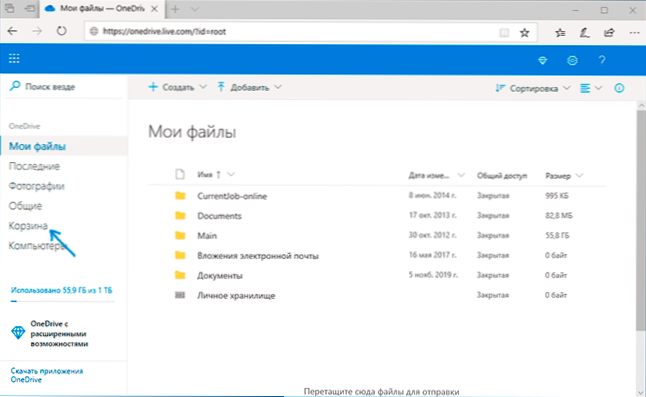
- En la canasta, seleccione los archivos que deben restaurarse y haga clic en el botón "Restaurar" para restaurarlos.
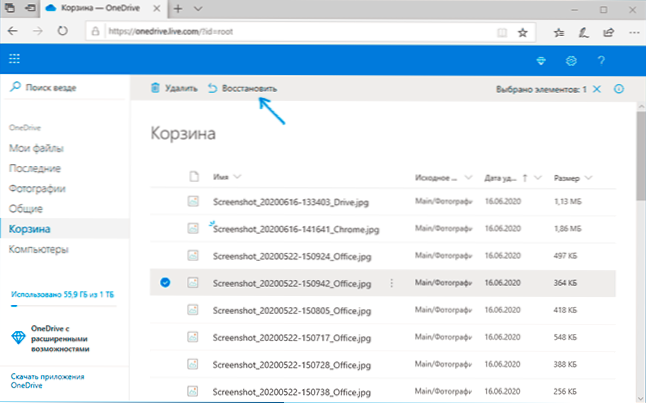
Si el archivo deseado estaba en la lista, lo restaurará y estará disponible en su ubicación anterior.
Desafortunadamente, los archivos en la canasta OneDrive se almacenan por un tiempo limitado, aproximadamente un mes y, si los datos que necesita se eliminan antes, entonces no funcionará para restaurarlos de esta manera. Puede intentar usar programas para restaurar los datos para recuperarse en una computadora, pero la probabilidad de éxito después de tal período de tiempo en una computadora o computadora portátil que funciona es extremadamente pequeña.
Cómo restaurar el archivo OneDrive eliminado en Android y iPhone
Puede restaurar los archivos OneDrive eliminados en la aplicación móvil correspondiente en Android, iPhone o en la tableta:
- Vaya a la aplicación OneDrive, vaya a la pestaña de su perfil ("I").
- Haga clic en el punto "Canasta".
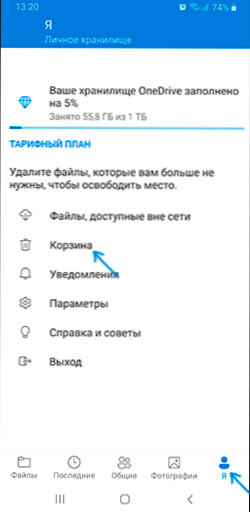
- Seleccione la canasta OneDrive (retención larga) que necesita para restaurar y hacer clic en el botón de restauración.
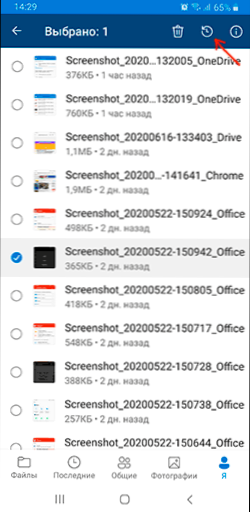
- Puede restaurar los archivos uno a la vez, simplemente haciendo clic en tres puntos a la derecha en nombre del archivo y seleccionando el elemento de menú deseado.
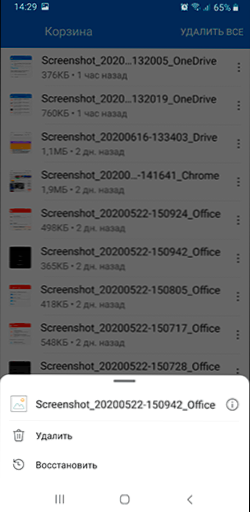
Como en la versión anterior, los archivos eliminados se restaurarán en las mismas ubicaciones de OneDrive, en las que estaban antes.
Instrucción de video
Espero que para algunos de los lectores el artículo haya resultado ser útil, y no ha pasado el tiempo suficiente desde la eliminación de archivos importantes que se eliminarán por completo sin posibilidad de restauración.
- « Microsoft Office para Android - Word, Excel, PowerPoint y no solo en una aplicación
- Navegador predeterminado Windows 10 »

